

Escrito por Gina Barrow, Última actualización: 25 de septiembre de 2017
"Borré mi cuenta de WhatsApp accidentalmente, ¿cómo puedo recuperar mensajes de WhatsApp después de eliminar la cuenta? Necesito muchísimo esas conversaciones".
Todos los días, bastantes usuarios de Android pierden sus mensajes de WhatsApp por varias razones. Luego, ansiosamente, buscan los métodos de recuperación de mensajes de WhatsApp en Google. Sin embargo, no todos los mensajes eliminados podrían volver.
Por lo tanto, este artículo tiene como objetivo proporcionar a los usuarios de Android una guía completa sobre cómo recuperar los mensajes de WhatsApp después de eliminar la cuenta.
Parte 1: ¿Cuáles son las causas comunes de eliminar las cuentas de WhatsApp?Parte 2. Cómo recuperar mensajes de WhatsApp después de eliminar una cuenta fácilmenteParte 3. Cómo hacer una copia de seguridad y recuperar mensajes de WhatsApp usando Google DriveParte 4. ConclusionesGuía de video: Cómo recuperar WhatsApp SMS después de la eliminación de la cuenta
Hay muchos casos de cuentas de WhatsApp eliminadas accidentalmente debido a varias razones y escenarios.Ya sea por la desinstalación de la cuenta de WhatsApp o la eliminación permanente, muchos usuarios tienden a olvidar todos los mensajes y contenidos importantes que tenían y cuando se dan cuenta de esto ya es demasiado tarde. El más común, por supuesto, es por error honesto que el usuario inició la eliminación. Las otras razones pueden ser cualquiera de las siguientes:
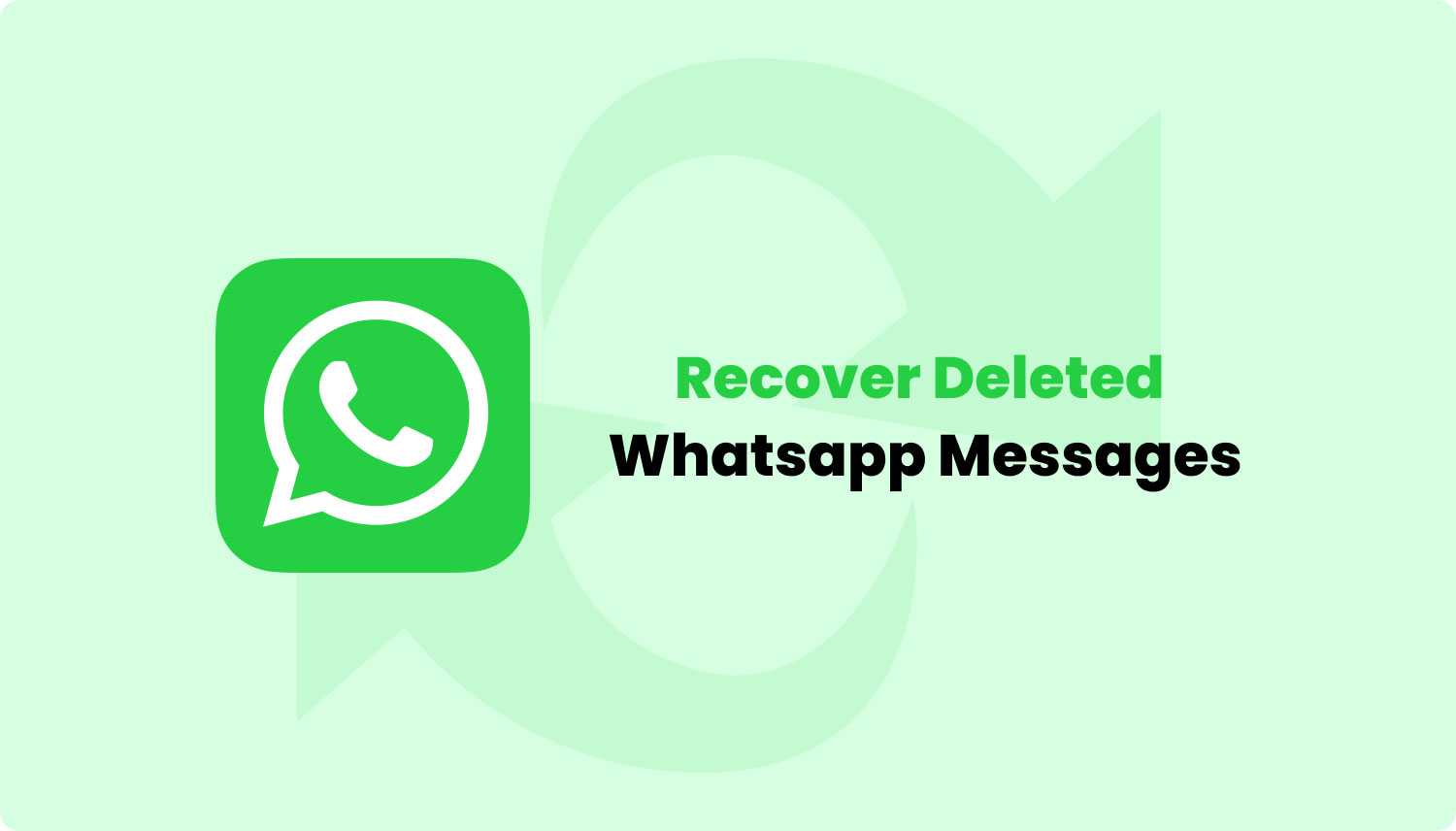
Como WhatsApp es ahora la aplicación de mensajería instantánea más utilizada de todos los tiempos, ha experimentado muchos escenarios comunes de solución de problemas como mensajes eliminados, grupos y archivos adjuntos.
Sin embargo, WhatsApp no almacena estos contenidos en sus servidores, especialmente, los mensajes porque es compatible con el cifrado de extremo a extremo, por lo que es bastante difícil realizar la recuperación una vez que haya eliminado su contenido durante un largo período de tiempo.
Puedes hacer una copia de seguridad de sus datos, como fotos, historiales de chat, archivos adjuntos y vídeos en Google Drive y recuperarlos fácilmente sólo cuando desinstale WhatsApp en el dispositivo Android o cambie a otro teléfono.
También hay opciones para hacer una copia de seguridad manual de sus mensajes de WhatsApp en la tarjeta SD o localmente, pero parece que no hay otra forma de recuperar los mensajes eliminados de WhatsApp una vez que haya eliminado su cuenta.
La única forma posible de que pueda recuperar mensajes de WhatsApp después de eliminar la cuenta es mediante el uso de alternativas como programas de recuperación de terceros en los que podrían escanear y encontrar esas conversaciones importantes para realizar la recuperación de la cuenta de Whatsapp.
Afortunadamente todavía puede recuperar mensajes de WhatsApp después de eliminar la cuenta a través de la ayuda de FoneDog Toolkit- Android Data Recovery.Este programa tiene funciones fáciles de usar que no requieren ninguna experiencia técnica sobre el uso.
Puede recuperar archivos perdidos o eliminados como fotos, mensajes de WhatsApp y archivos adjuntos, contactos, mensajes y mucho más. Protege su dispositivo Android asegurándose de que no se sobrescriban todos los datos existentes durante el proceso de recuperación. Para aprender a usar FoneDog Toolkit- Android Data Recovery, sigue estas guías:
Descargar gratis Descargar gratis
FoneDog Toolkit- Android Data Recovery está disponible para Windows y Mac, así que descarga cuál funciona para usted. Después de la descarga, ejecuta e instala el programa consultando sus instrucciones en pantalla.
Inicia FoneDog Toolkit- Android Data Recovery justo después y comienza el proceso de recuperación.

Usando su cable USB, conecta los dos dispositivos, el teléfono y la computadora. En este punto, debe habilitar la depuración de USB para establecer la conexión activándola en su teléfono Android. La depuración de USB es solo para conexión y no daña su dispositivo Android. Para habilitar la depuración de USB en su dispositivo Android, consulta la versión del software de su teléfono:
Para versiones actualizadas de Android 4.2 superior:
Abre Ajustes desde su teléfono> Desplácese y haga clic en 'Acerca del teléfono'> Busque y toque Número de compilación 7 veces> espere hasta que vea'Estás en modo de desarrollador'pantalla> Vuelva a Ajustes> Pulse y active Opciones de desarrollador> Marque la casilla de depuración USB.
Para las versiones de Android 4.1 y inferior:
Abra Ajustes de su teléfono> Toque Opciones de desarrollador> Habilitar depuración USB
Después de habilitar la depuración de USB, haga clic en Aceptar en la pantalla de la computadora para continuar con los siguientes pasos.

Cuando finalmente se reconoce el dispositivo Android, ahora puede ver esta pantalla en la que puede elegir qué archivos va a recuperar.
Aquí puede ver Contactos, Mensajes, Archivos multimedia y mucho más. Como queremos recuperar mensajes de WhatsApp después de eliminar la cuenta, luego marque la casilla WhatsApp y, si desea incluir los archivos adjuntos, haga clic en los archivos adjuntos de WhatsApp y luego haga clic en Siguiente para continuar. Si necesita recuperar fotos, selecciona Fotos.
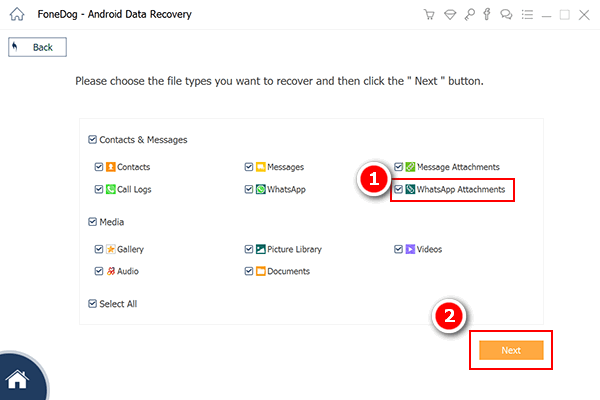
FoneDog Toolkit- Android Data Recovery ahora escaneará el dispositivo, pero necesitará algunos privilegios para hacerlo. Si ve una pantalla emergente solicitar Permitir / Conceder / Autorizar, confirma que continúe. Si no aparece una ventana emergente, haga clic en el botón de reintento.
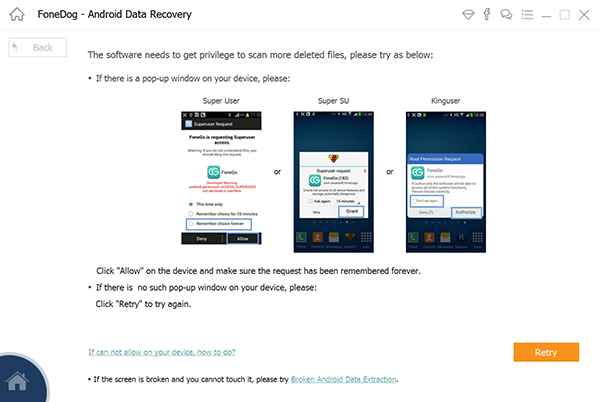
El programa realizará un escaneo profundo con el fin de extraer los SMS de WhatsApp después de eliminar una cuenta. Puede tardar un tiempo dependiendo de la carga total de datos que se necesite recuperar, así como de la conexión de red.
Una vez que se completa el escaneo, todos los elementos recuperados se mostrarán en la pantalla con fines de previsualización. Revisa cada mensaje o conversación de WhatsApp para ver si necesita recuperarlos.
FoneDog Toolkit- Android Data Recovery permite una vista previa antes de la recuperación para proporcionar más satisfacción del cliente. De esta forma, confía en que ha visto los mensajes deseados de WhatsApp antes de descargarlos.
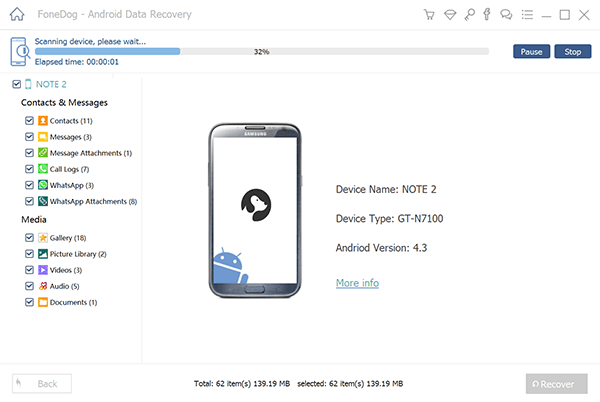
Después de haber revisado todos los mensajes de WhatsApp recuperados, ahora puede recuperarlos individualmente o en múltiplos marcando las casillas al lado de cada elemento. FoneDog Toolkit- Android Data Recovery proporciona una restauración selectiva para un proceso de recuperación más rápido.
Haga clic en el botón Recuperar ubicado en la parte inferior de la pantalla para guardar los archivos en la computadora. También puede decidir sobre la ubicación de la carpeta de salida de los elementos recuperados.

Descargar gratis Descargar gratis
Antes de que pueda recuperar los mensajes de WhatsApp, primero debe crear una copia de seguridad en Google Drive. Cuando tiene una copia de seguridad de Google Drive, puede recuperar o transferir fácilmente sus mensajes de WhatsApp siempre que tenga el mismo número de móvil verificado y cuenta de Google.
Suponen que debe saber varias cosas si desea recuperar los mensajes de Whatsapp después de eliminar la cuenta a través de Google Drive.
Si esta es la primera vez que va a crear una copia de seguridad de Google Drive, todo el proceso tomará un tiempo para que su teléfono Android esté conectado a una fuente de alimentación o al menos más de la duración de la batería de 50. Aquí están los pasos a continuación:
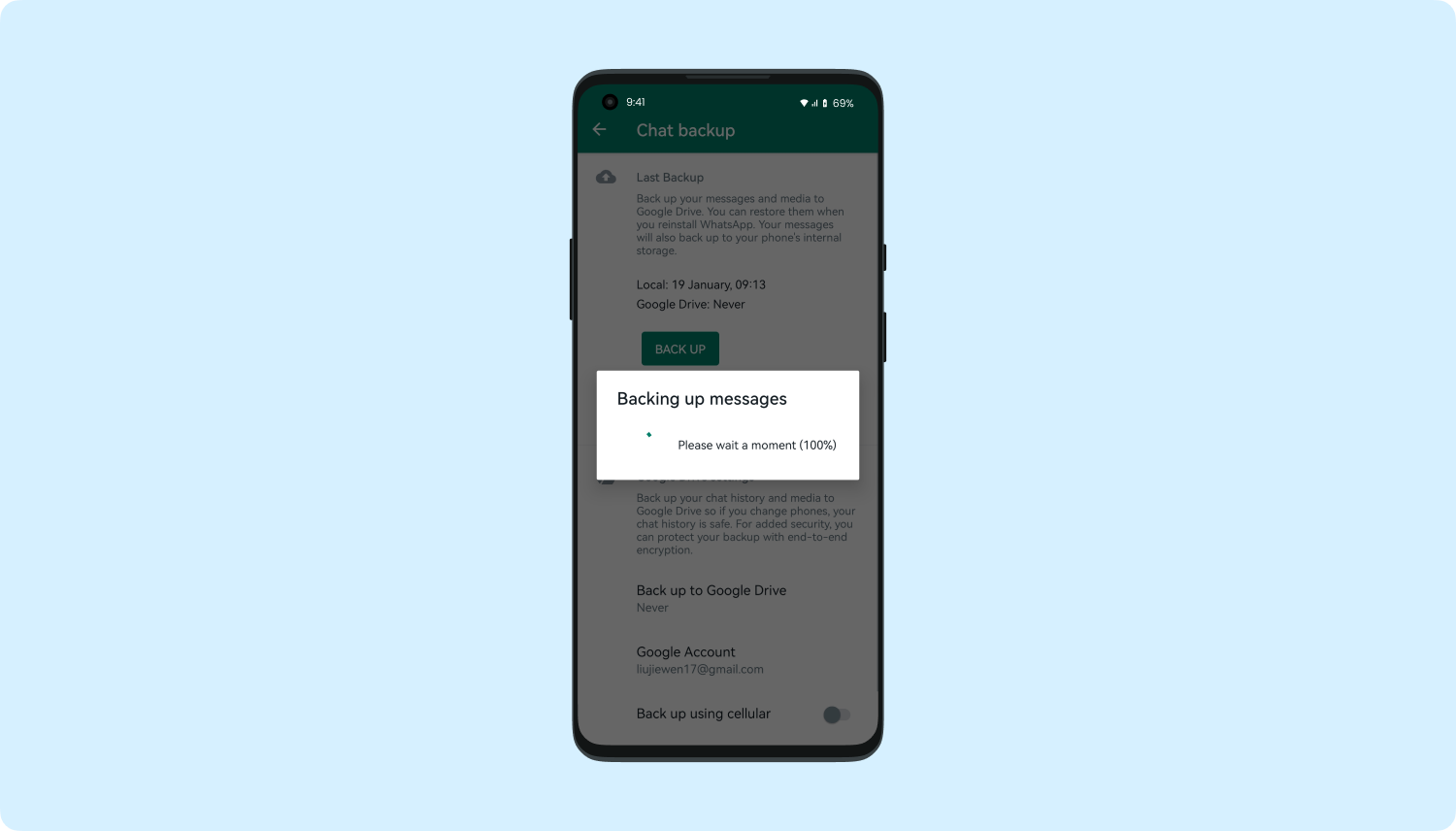
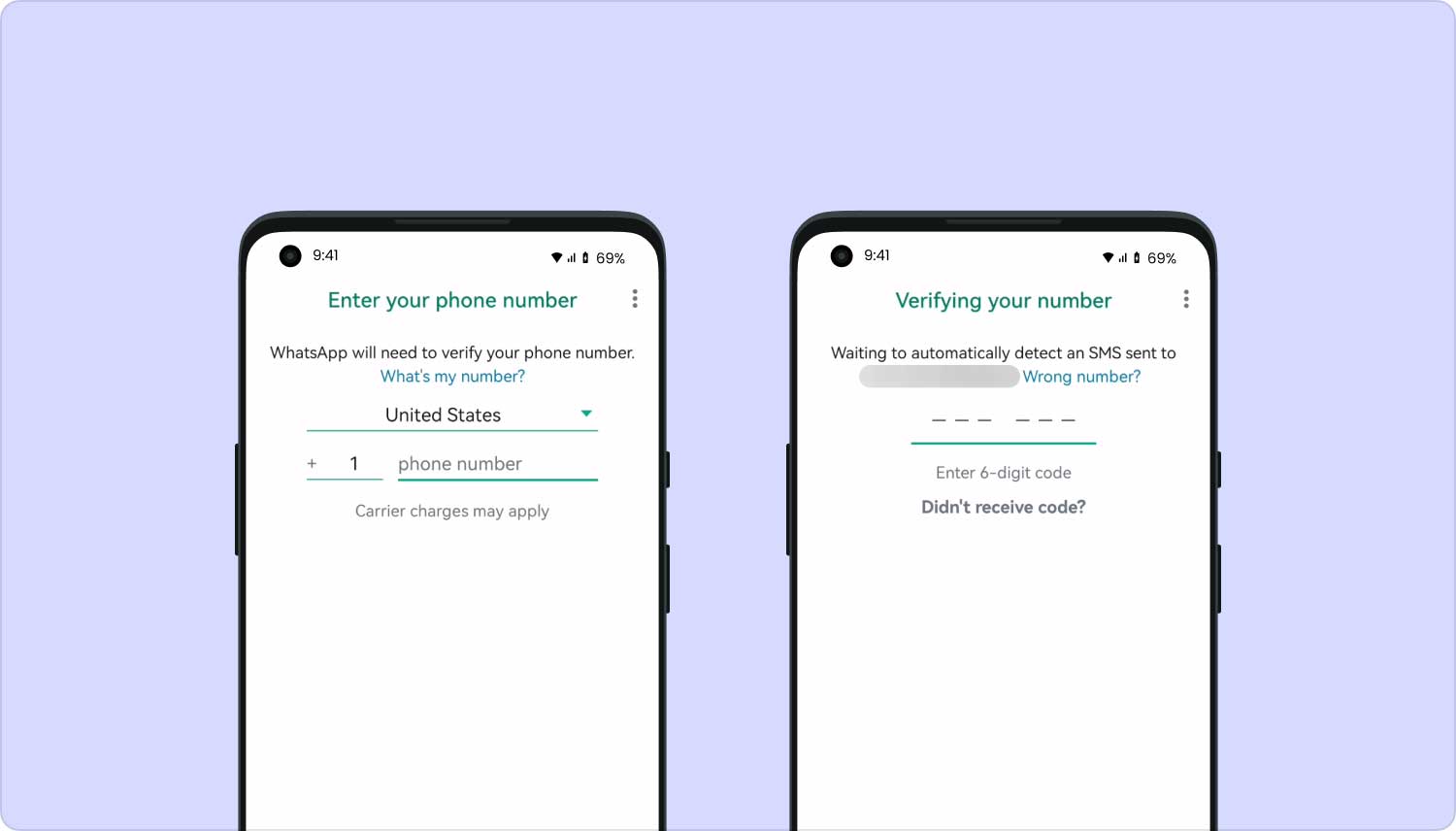
Consejos: Recuerda que cada vez que crea una copia de seguridad en Google Drive utilizando la misma cuenta, sobrescribe la copia de seguridad anterior y la reemplazará por la nueva. No puede recuperar copias de seguridad anteriores de Google Drive.
Sin embargo, si está buscando opciones para recuperar mensajes de WhatsApp después de eliminar una cuenta de la configuración misma, podría ser imposible hacerlo ya que WhatsApp dejó en claro que cuando elimine su cuenta, el proceso será irreversible incluso si lo ha hecho accidentalmente. Si elimina una cuenta de WhatsApp, automáticamente:
La única opción que le queda es usando FoneDog Toolkit- Android Data Recovery. Este es un programa profesional que permite la recuperación de documentos, galería, mensajes, imágenes, vídeos, e incluso Mensajes y archivos adjuntos de WhatsApp. Descubre en la siguiente parte cómo FoneDog Toolkit- Android Data Recovery le ayudará a recuperar los mensajes de WhatsApp eliminados.
Aquí hay una descarga gratuita del programa Android de Recuperación de Datos, puede intentar descargar este software y recuperar datos de dispositivos Android.
Consejo aquí:
Si tiene otros archivos de copia de seguridad en un dispositivo Android / iOS / PC y desea restaurarlos en otro dispositivo Android / iOS, FoneDog Phone Transfer contribuye mucho a la transferencia de datos. Aquí está su botón de descarga. ¡Vaya y tenga una prueba gratuita ahora mismo!
Transferencia de teléfono
Transfiere archivos entre iOS, Android y PC con Windows.
Transfiera y respalde mensajes de texto, contactos, fotos, videos, música en la computadora fácilmente.
Totalmente compatible con iOS 13 y Android 9.0.
Descargar gratis

Parece que ya no hay imposibilidad con la tecnología actual. Todos los días hay diferentes innovaciones y desarrollos. Una de las increíbles soluciones móviles jamás creada fue el software de recuperación de datos.
Si ha perdido muchos archivos anteriormente y simplemente lo ha ignorado, ahora puede recuperar algo incluso recuperar mensajes de WhatsApp después de eliminar la cuenta.
FoneDog Toolkit- Recuperación de datos de Android será su mejor opción para la recuperación debido a sus opciones flexibles, procesos seguros y protegidos, así como a su entorno fácil de usar. Incluso es compatible con casi todos los dispositivos Android.
Ahora puedes recuperar cualquier archivo perdido o eliminado En sólo unos pocos clics. Obtenga más información sobre FoneDog Toolkit- Android Data Recovery ¡descargando su versión de prueba gratuita para verlo por ti mismo!
Comentario
Comentario
Android de Recuperación de Datos
Restaurar archivos borrados de un teléfono Android o tablet a.
descarga gratuita descarga gratuitaHistorias de personas
/
InteresanteOPACO
/
SIMPLEDificil
Gracias. Aquí tienes tu elección:
Excellent
Comentarios: 4.5 / 5 (Basado en: 120 El número de comentarios)